Win11 시스템에서 무단 복사는 사용자에게 문제를 일으킬 수 있습니다. 오늘은 이 문제를 해결하는 방법을 소개하겠습니다. 무단 복사는 시스템 설정, 권한 문제 또는 기타 이유로 발생할 수 있습니다. 다음으로, Win11 시스템의 무단 복사 문제에 대한 솔루션에 대한 자세한 분석을 제공하여 이 문제를 쉽게 처리할 수 있도록 하겠습니다. Win11에 복사 권한이 없는 문제가 발생하는 경우 이 문서를 계속 읽고 해결책을 찾을 수 있습니다.
1. 바탕 화면 폴더를 [마우스 오른쪽 버튼 클릭]하고 나타나는 메뉴 항목에서 [속성]을 선택합니다. 데스크탑 속성 창에서 [보안] 탭으로 전환한 후 아래의 [고급]을 클릭하세요. 2. 데스크탑의 고급 보안 설정 창에서 소유자를 찾아 [변경]을 클릭하세요.
3. 사용자 또는 그룹을 선택하고, 선택할 개체의 이름을 입력한 후 [모두] 등 현재 사용자 이름을 입력하고 [이름 확인]을 클릭한 후 [확인]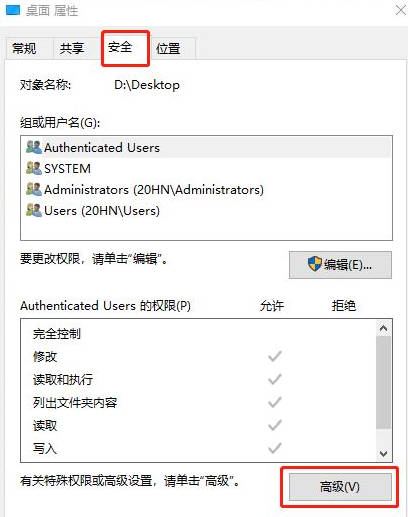
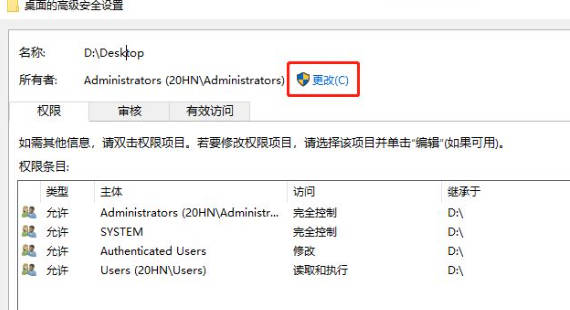
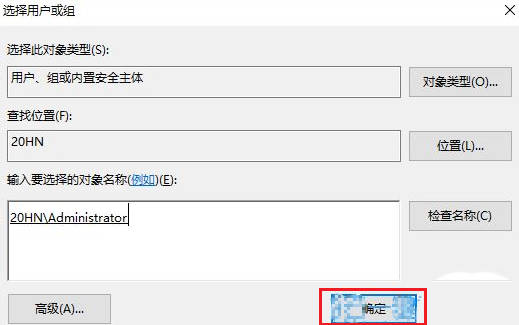
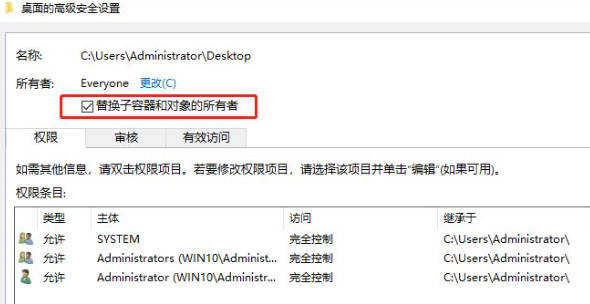
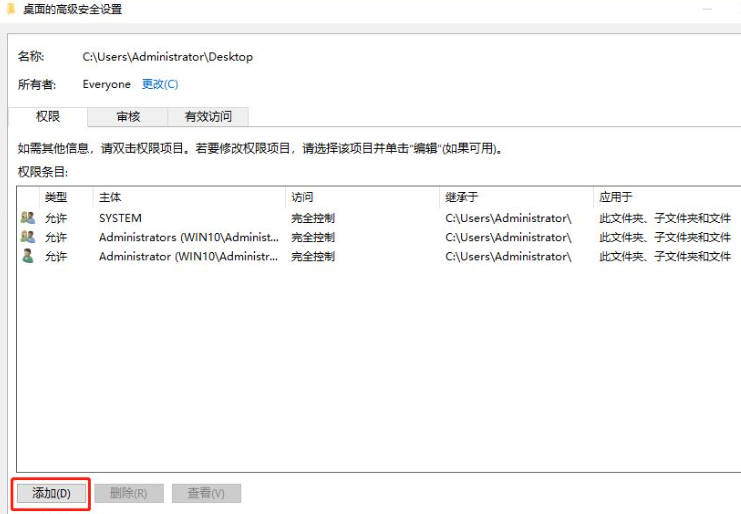
위 내용은 Win11에 복사 권한이 없는 경우 대처 방법_Win11에 복사 권한이 없는 문제 해결 방법의 상세 내용입니다. 자세한 내용은 PHP 중국어 웹사이트의 기타 관련 기사를 참조하세요!